แก้ไขข้อผิดพลาดการอัปเดต Windows 10 0x8e5e0147
เผยแพร่แล้ว: 2018-02-14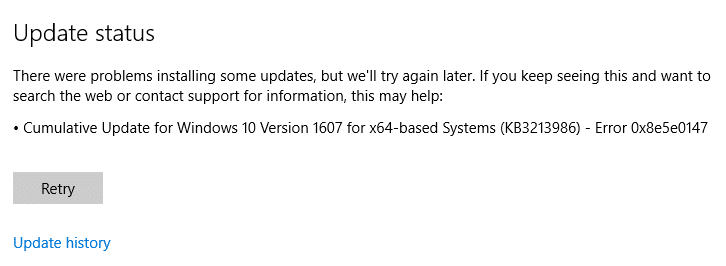
แก้ไขข้อผิดพลาดการอัปเดต Windows 10 0x8e5e0147: หากคุณพบข้อผิดพลาด 0x8e5e0147 แสดงว่ามีไฟล์ DLL บางไฟล์ที่เสียหายหรือล้าสมัยซึ่งทำให้เกิดข้อขัดแย้งกับ Windows Updates คุณจะต้องเผชิญกับข้อผิดพลาดนี้เมื่อพยายามอัปเดต Windows ของคุณเป็นการอัปเดตข้อกำหนดล่าสุด นอกจากนี้ ไม่มีทางอื่นในการติดตั้งการอัปเดต ไม่ว่าคุณจะทำอะไร แต่การอัปเดตของคุณจะค้าง และคุณไม่มีตัวเลือกอื่นในการปิดหรือรีบูตพีซีของคุณ
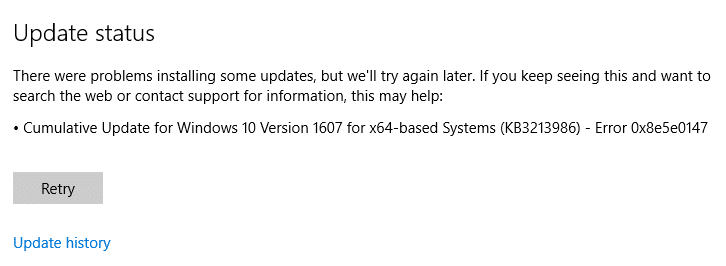
ขณะนี้การอัปเดตของ Windows มีความสำคัญในการทำให้ระบบของคุณทันสมัยอยู่เสมอ และยังแก้ไข Windows เพื่อป้องกันช่องโหว่ด้านความปลอดภัยด้วย แต่หากคุณไม่สามารถอัปเดต Windows ได้ แสดงว่าเป็นปัญหาสำคัญ ดังนั้นโดยไม่เสียเวลาเรามาดูวิธีการแก้ไขข้อผิดพลาดในการอัปเดต Windows 10 0x8e5e0147 ด้วยความช่วยเหลือของคำแนะนำด้านล่าง
สารบัญ
- แก้ไขข้อผิดพลาดการอัปเดต Windows 10 0x8e5e0147
- วิธีที่ 1: เรียกใช้ตัวแก้ไขปัญหา Windows Update
- วิธีที่ 2: เปลี่ยนชื่อ SoftwareDistribution Folder
- วิธีที่ 3: ปิดใช้งานโปรแกรมป้องกันไวรัสและไฟร์วอลล์ชั่วคราว
- วิธีที่ 4: เรียกใช้ไฟล์ .BAT เพื่อลงทะเบียนไฟล์ DLL อีกครั้ง
แก้ไขข้อผิดพลาดการอัปเดต Windows 10 0x8e5e0147
อย่าลืมสร้างจุดคืนค่า เผื่อในกรณีที่มีข้อผิดพลาดเกิดขึ้น
วิธีที่ 1: เรียกใช้ตัวแก้ไขปัญหา Windows Update
1. พิมพ์คำว่า troubleshooting ใน Windows Search bar แล้วคลิก Troubleshooting
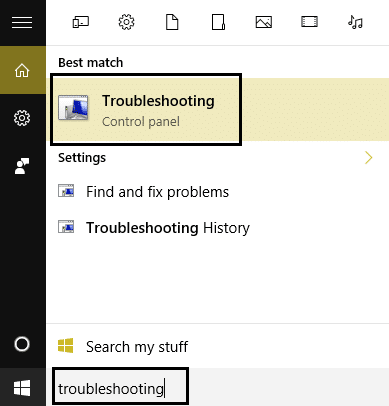
2.ถัดไป จากบานหน้าต่างด้านซ้าย เลือก ดูทั้งหมด
3.จากนั้นจากรายการ แก้ไขปัญหาคอมพิวเตอร์ ให้เลือก Windows Update
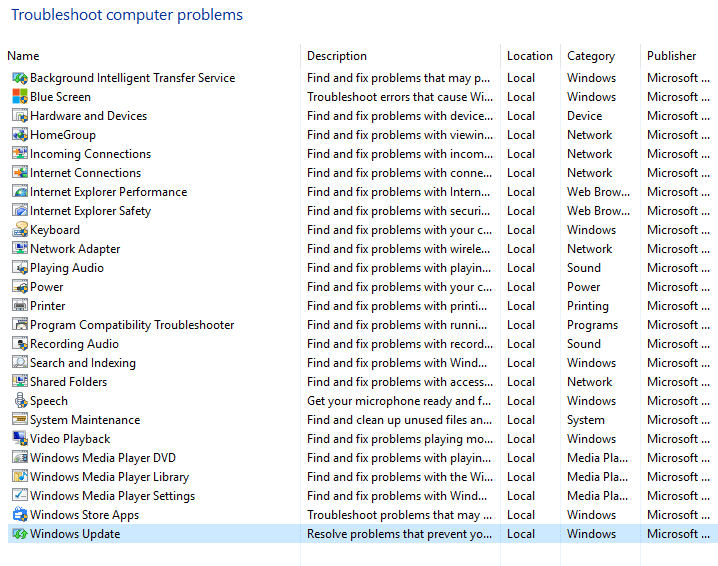
4. ปฏิบัติตามคำแนะนำบนหน้าจอและปล่อยให้ Windows Update Troubleshoot ทำงาน
5. รีสตาร์ทพีซีของคุณและคุณอาจสามารถ แก้ไขข้อผิดพลาดการอัปเดต Windows 10 0x8e5e0147 ได้
วิธีที่ 2: เปลี่ยนชื่อ SoftwareDistribution Folder
1.กด Windows Key + X จากนั้นเลือก Command Prompt (Admin)
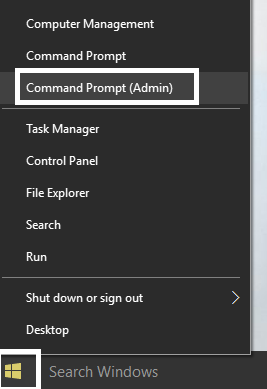
2. พิมพ์คำสั่งต่อไปนี้เพื่อหยุด Windows Update Services แล้วกด Enter หลังจากแต่ละรายการ:
หยุดสุทธิ wuauserv
หยุดสุทธิ cryptSvc
บิตหยุดสุทธิ
เซิร์ฟเวอร์หยุดสุทธิ
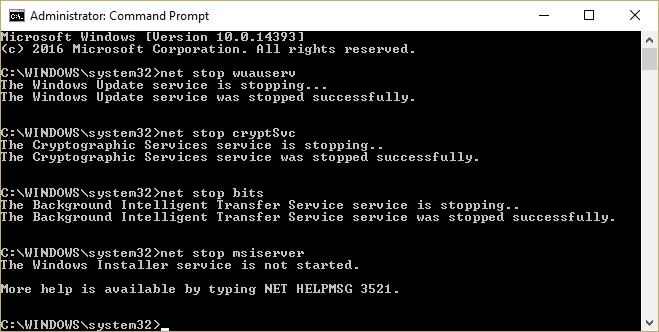
3. จากนั้นพิมพ์คำสั่งต่อไปนี้เพื่อเปลี่ยนชื่อ SoftwareDistribution Folder แล้วกด Enter:
ren C:\Windows\SoftwareDistribution SoftwareDistribution.old
ren C:\Windows\System32\catroot2 catroot2.old
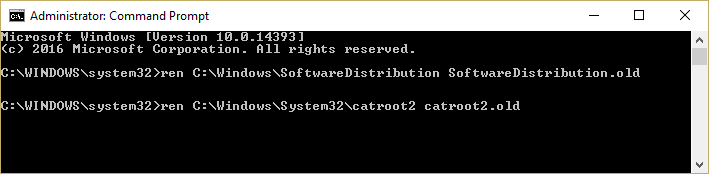
4. สุดท้าย พิมพ์คำสั่งต่อไปนี้เพื่อเริ่ม Windows Update Services และกด Enter หลังจากแต่ละรายการ:
เริ่มต้นสุทธิ wuauserv
net start cryptSvc
บิตเริ่มต้นสุทธิ
เซิร์ฟเวอร์เริ่มต้นสุทธิ
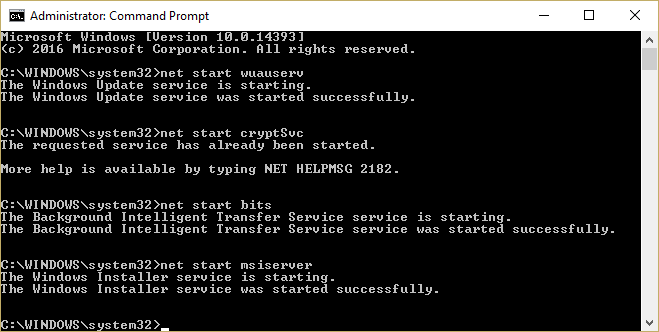
5. รีบูตเครื่องพีซีของคุณเพื่อบันทึกการเปลี่ยนแปลงและตรวจสอบว่าคุณสามารถ แก้ไขข้อผิดพลาดการอัปเดต Windows 10 0x8e5e0147 ได้หรือไม่
วิธีที่ 3: ปิดใช้งานโปรแกรมป้องกันไวรัสและไฟร์วอลล์ชั่วคราว
1. คลิกขวาที่ ไอคอนโปรแกรมป้องกันไวรัส จากถาดระบบและเลือก ปิดใช้งาน
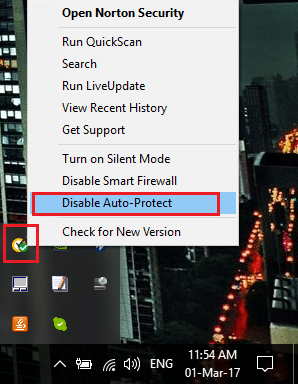
2.จากนั้น เลือกกรอบเวลาที่ โปรแกรมป้องกันไวรัสจะยังคงปิดใช้งานอยู่
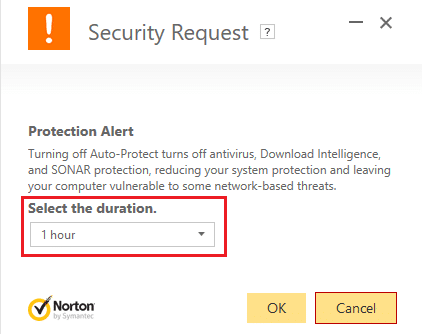
หมายเหตุ: เลือกเวลาที่น้อยที่สุดที่เป็นไปได้ เช่น 15 นาทีหรือ 30 นาที
3. เมื่อเสร็จแล้วให้ลองเรียกใช้ Windows Update อีกครั้งและตรวจสอบว่าข้อผิดพลาดแก้ไขได้หรือไม่
4.กด Windows Key + X จากนั้นเลือก Control Panel
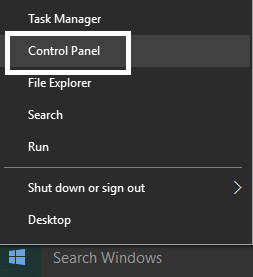

5. ถัดไป คลิกที่ ระบบและความปลอดภัย
6. จากนั้นคลิกที่ Windows Firewall
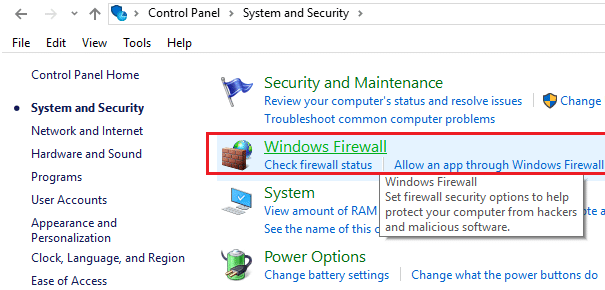
7. จากบานหน้าต่างด้านซ้ายให้คลิกที่ Turn Windows Firewall on or off
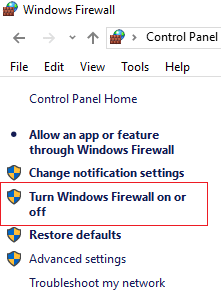
8. เลือก ปิดไฟร์วอลล์ Windows และรีสตาร์ทพีซีของคุณ ลองเปิดอัปเดต Windows อีกครั้งและดูว่าคุณสามารถ แก้ไขข้อผิดพลาดการอัปเดต Windows 10 0x8e5e0147 ได้หรือไม่
หากวิธีการข้างต้นไม่ได้ผล ให้ทำตามขั้นตอนเดียวกันเพื่อเปิดไฟร์วอลล์ของคุณอีกครั้ง
วิธีที่ 4: เรียกใช้ไฟล์ .BAT เพื่อลงทะเบียนไฟล์ DLL อีกครั้ง
1. เปิดไฟล์ Notepad จากนั้นคัดลอกและวางรหัสต่อไปนี้ตามที่เป็นอยู่:
หยุดสุทธิ cryptsvc หยุดสุทธิ wuauserv ren %windir%\system32\catroot2 catroot2.old ren %windir%\SoftwareDistribution SoftwareDistribution.old regsvr32 comcat.dll /s Regsvr32 Msxml.dll /s Regsvr32 Msxml2.dll /s proxycfg -u Regsvr32 Msxml3.dll /s regsvr32 shdoc401.dll /s regsvr32 cdm.dll /s regsvr32 softpub.dll /s regsvr32 wintrust.dll /s regsvr32 initpki.dll /s regsvr32 dssenh.dll /s regsvr32 rsaenh.dll /s regsvr32 gpkcsp.dll /s regsvr32 sccbase.dll /s regsvr32 slbcsp.dll /s regsvr32 mssip32.dll /s regsvr32 cryptdlg.dll /s regsvr32 wucltui.dll /s regsvr32 shdoc401.dll /i /s regsvr32 dssenh.dll /s regsvr32 rsaenh.dll /s regsvr32 gpkcsp.dll /s regsvr32 sccbase.dll /s regsvr32 slbcsp.dll /s regsvr32 asctrls.ocx /s regsvr32 wintrust.dll /s regsvr32 initpki.dll /s regsvr32 softpub.dll /s regsvr32 oleaut32.dll /s regsvr32 shdocvw.dll /I /s regsvr32 shdocvw.dll /s regsvr32 browserui.dll /s regsvr32 browserui.dll /I /s regsvr32 msrating.dll /s regsvr32 mlang.dll /s regsvr32 hlink.dll /s regsvr32 mshtmled.dll /s regsvr32 urlmon.dll /s regsvr32 plugin.ocx /s regsvr32 sendmail.dll /s regsvr32 scrobj.dll /s regsvr32 mmefxe.ocx /s regsvr32 corpol.dll /s regsvr32 jscript.dll /s regsvr32 msxml.dll /s regsvr32 imgutil.dll /s regsvr32 thumbvw.dll /s regsvr32 cryptext.dll /s regsvr32 rsabase.dll /s regsvr32 inseng.dll /s regsvr32 iesetup.dll /i /s regsvr32 cryptdlg.dll /s regsvr32 actxprxy.dll /s regsvr32 dispex.dll /s regsvr32 occache.dll /s regsvr32 occache.dll /i /s regsvr32 iepeers.dll /s regsvr32 urlmon.dll /i /s regsvr32 cdfview.dll /s regsvr32 webcheck.dll /s regsvr32 mobsync.dll /s regsvr32 pngfilt.dll /s regsvr32 licmgr10.dll /s regsvr32 icmfilter.dll /s regsvr32 hhctrl.ocx /s regsvr32 inetcfg.dll /s regsvr32 tdc.ocx /s regsvr32 MSR2C.DLL /s regsvr32 msident.dll /s regsvr32 msieftp.dll /s regsvr32 xmsconf.ocx /s regsvr32 ils.dll /s regsvr32 msoacct.dll /s regsvr32 inetcomm.dll /s regsvr32 msdxm.ocx /s regsvr32 dxmasf.dll /s regsvr32 l3codecx.ax /s regsvr32 acelpdec.ax /s regsvr32 mpg4ds32.ax /s regsvr32 voxmsdec.ax /s regsvr32 danim.dll /s regsvr32 Daxctle.ocx /s regsvr32 lmrt.dll /s regsvr32 datime.dll /s regsvr32 dxtrans.dll /s regsvr32 dxtmsft.dll /s regsvr32 WEBPOST.DLL /s regsvr32 WPWIZDLL.DLL /s regsvr32 POSTWPP.DLL /s regsvr32 CRSWPP.DLL /s regsvr32 FTPWPP.DLL /s regsvr32 FPWPP.DLL /s regsvr32 WUAPI.DLL /s regsvr32 wups2.dll /S regsvr32 WUAUENG.DLL /s regsvr32 ATL.DLL /s regsvr32 WUCLTUI.DLL /s regsvr32 WUPS.DLL /s regsvr32 WUWEB.DLL /s regsvr32 wshom.ocx /s regsvr32 wshext.dll /s regsvr32 vbscript.dll /s regsvr32 scrrun.dll mstinit.exe /setup /s regsvr32 msnsspc.dll /SspcCreateSspiReg /s regsvr32 msapsspc.dll /SspcCreateSspiReg /s proxycfg –d sc sdset wuauserv D:(A;;CCLCSWRPWPDTLOCRRC;;;SY)(A;;CCDCLCSWRPWPDTLOCRSDRCWDWO;;;BA)(A;;CCLCSWLOCRRC;; ;AU)(A;;CCLCSWRPWPDTLOCRRC;;;PU) regsvr32 mshtml.dll /s net start cryptsvc เริ่มต้นสุทธิ wuauserv
2. ตอนนี้คลิกที่ ไฟล์ จากนั้นเลือก บันทึกเป็น
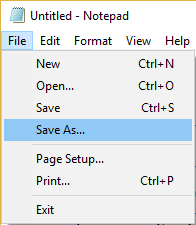
3.จากเมนูแบบเลื่อนลงบันทึกเป็นประเภท เลือก " ไฟล์ทั้งหมด " และไปที่ตำแหน่งที่คุณต้องการบันทึกไฟล์
4.ตั้งชื่อไฟล์เป็น fix_update.bat (นามสกุล .bat สำคัญมาก) จากนั้นคลิกบันทึก
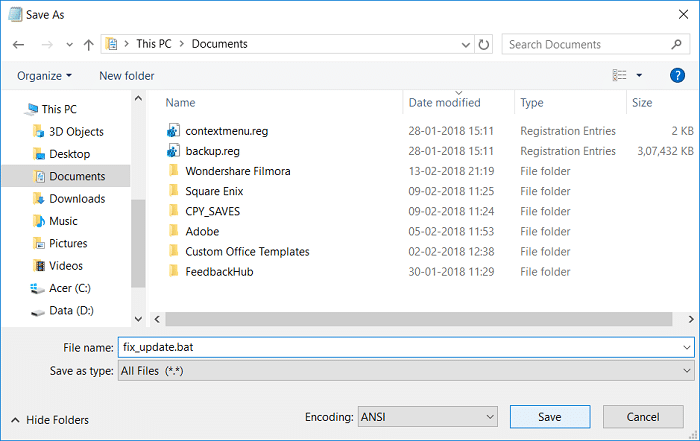
5. คลิกขวาที่ไฟล์ fix_update.bat แล้วเลือก Run as Administrator
6. การดำเนินการนี้จะกู้คืนและลงทะเบียนไฟล์ DLL ของคุณเพื่อแก้ไข ข้อผิดพลาด Windows Update 0x8E5E0147
ที่แนะนำ:
- แก้ไขข้อผิดพลาด WORKER_INVALID Blue Screen บน Windows 10
- แก้ไขคอมพิวเตอร์ไม่เริ่มทำงานจนกว่าจะรีสตาร์ทหลายครั้ง
- วิธีแก้ไขข้อผิดพลาด Windows Update 0x8007007e
- แก้ไขข้อผิดพลาด MULTIPLE_IRP_COMPLETE_REQUESTS
นั่นคือคุณได้ ทำการแก้ไขข้อผิดพลาดในการอัปเดต Windows 10 0x8e5e0147 ได้สำเร็จ แต่ถ้าคุณยังคงมีคำถามใดๆ เกี่ยวกับบทความนี้ อย่าลังเลที่จะถามพวกเขาในส่วนความคิดเห็น
